Als u fout 0xc000000d Fiel: BCD tegenkomt op een blauw scherm in Windows 10, betekent dit dat er een probleem is met de opstartschijf. Laten we eens kijken hoe we de BCD-directory opnieuw kunnen opbouwen om fout 0xc000000d op te lossen.
Hoe fout 0xc000000d op te lossen Bestand: BСD in Windows 10
Allereerst moet u naar de extra opstartopties gaan. Wanneer er een BSOD-fout optreedt in Windows 10, wordt deze daar automatisch weergegeven. Als u niet binnen kunt komen, schakelt u de computer 3-4 keer uit en weer in door op de aan / uit-knop op de systeemeenheid te drukken. Bij het laden van 4 wordt u in aanvullende parameters geworpen.
Stap 1 . Selecteer in de geavanceerde opties " Opstartherstel ". Dit zal automatisch het opstartrecord herstellen. Als dit de fout niet oplost, voer dan de opdrachtprompt uit en volg stap 2.
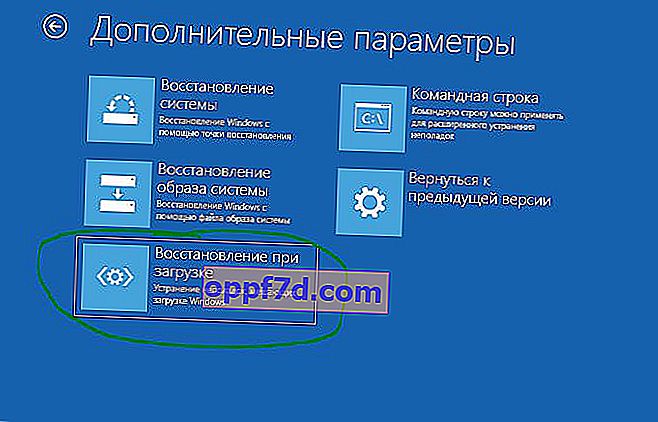
Stap 2 . Voer op de opdrachtregel de opdrachten op volgorde in
bootrec /fixmbrbootrec /fixboot
Exporteer nu de back-up, voer in:
bcdedit /export C:\BCD_Backup
Voer vervolgens de opdrachten om de beurt in:
attrib c:\boot\bcd -h -r -sren c:\boot\bcd bcd.oldbootrec /RebuildBcd
Opmerking: Druk op A , als u wordt gevraagd om de installatie toe te voegen aan de boot lijst.
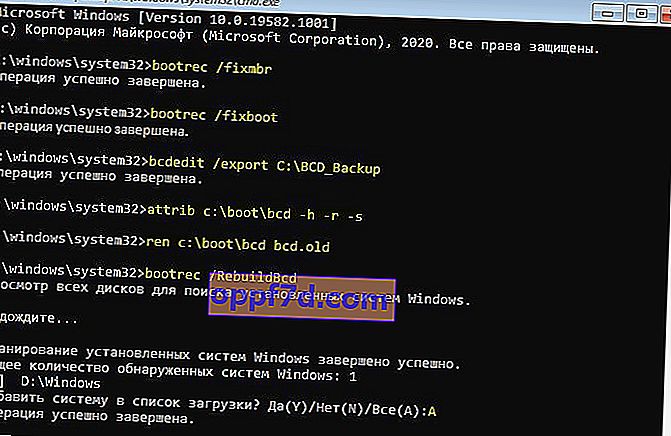
Sluit nu de opdrachtregel en klik op " Computer uitschakelen ". Wacht na het uitschakelen 1 minuut en schakel het in.

